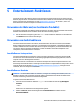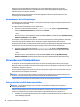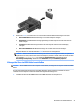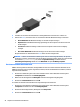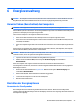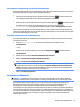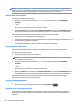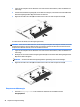User Guide - Windows 10
ACHTUNG: Um eine mögliche Verschlechterung der Bild- und Audiowiedergabe, den Verlust der
Wiedergabefunktion für Audio- und Videodaten und Informationsverluste zu vermeiden, sollten Sie während
des Lesens oder Beschreibens einer Disc oder einer externen Speicherkarte nicht den Standbymodus
einleiten.
HINWEIS: Solange sich der Computer im Standbymodus bendet, kann keinerlei Netzwerkverbindung
aufgebaut und keine Computerfunktion genutzt werden.
Einleiten und Beenden des Standbymodus
Wenn der Computer eingeschaltet ist, können Sie den Standbymodus auf folgende Weise einleiten:
●
Drücken Sie kurz die Ein/Aus-Taste.
●
Wählen Sie die Schaltäche Start, wählen Sie dann das Symbol Stromversorgung und anschließend
Standbymodus.
Zeigen Sie auf die obere rechte oder untere rechte Ecke der Startseite. Wenn die Liste der Charms
geönet wird, klicken Sie auf Einstellungen, dann auf das Symbol Betriebsanzeige und danach auf
Standbymodus.
Um den Standbymodus zu beenden, drücken Sie kurz die Ein/Aus-Taste.
Wenn der Computer den Standbymodus beendet, leuchten die Betriebsanzeigen und die Bildschirmanzeige,
bei der Ihre Arbeit unterbrochen wurde, wird wiederhergestellt.
HINWEIS: Wenn Sie den Kennwortschutz für die Reaktivierung eingerichtet haben, müssen Sie Ihr Windows-
Kennwort eingeben, bevor Ihre Arbeit auf dem Bildschirm angezeigt wird.
Aktivieren und Beenden des vom Benutzer eingeleiteten Ruhezustands (nur bestimmte
Produkte)
Sie können den vom Benutzer eingeleiteten Ruhezustand aktivieren und andere Energieeinstellungen und
Zeitüberschreitungen in den Energieoptionen ändern:
1. Geben Sie Energieoptionen in das Suchfeld der Taskleiste ein und wählen Sie dann
Energieoptionen.
– oder –
Klicken Sie mit der rechten Maustaste auf das Symbol Energieanzeige und wählen Sie dann
Energieoptionen.
2. Wählen Sie im linken Feld Auswählen, was beim Drücken des Netzschalters geschehen soll.
3. Wählen Sie Zurzeit nicht verfügbare Einstellungen ändern und dann im Bereich Beim Drücken des
Netzschalters oder Beim Drücken der Energiespartaste die Option Ruhezustand.
– oder –
Aktivieren Sie unter Einstellungen für das Herunterfahren das Kontrollkästchen Ruhezustand, um die
Optionen für den Ruhezustand im Energiemenü anzuzeigen.
4. Wählen Sie Änderungen speichern.
Drücken Sie kurz die Ein/Aus-Taste, um den Ruhezustand zu beenden. Die Betriebsanzeigen beginnen zu
leuchten, und Ihre Arbeit wird wie vor dem Einleiten des Ruhezustands auf dem Bildschirm angezeigt.
HINWEIS: Wenn Sie den Kennwortschutz für die Reaktivierung eingerichtet haben, müssen Sie Ihr Windows-
Kennwort eingeben, bevor Ihre Arbeit auf dem Bildschirm angezeigt wird.
44 Kapitel 6 Energieverwaltung